
En un mundo donde la conciencia sobre la salud y el bienestar está en aumento, el seguimiento preciso de la actividad física y la ingesta alimenticia se vuelve una necesidad para muchas personas. Esta creciente demanda se satisface eficazmente a través de la combinación poderosa del Apple Watch y la aplicación MyFitnessPal. El Apple Watch es conocido por su capacidad para monitorear métricas vitales de salud, desde el número de pasos hasta la frecuencia cardíaca y las calorías quemadas. Por su parte, MyFitnessPal ofrece un enfoque meticuloso para el seguimiento de la dieta y el control de nutrientes consumidos. Al sincronizar estos dos recursos, los usuarios pueden obtener una visión completa e integral de su salud y su actividad diaria. Este artículo pretende guiarte a través de los pasos necesarios para lograr una sincronización efectiva y resolver cualquier desafío técnico que puedas enfrentar en el proceso.
La Combinación Perfecta: Reloj Apple y MyFitnessPal
La unión del Apple Watch y MyFitnessPal representa una combinación perfecta para cualquiera que busque optimizar su salud y sus hábitos de fitness. Utilizar un dispositivo portátil avanzado como el Apple Watch junto con un rastreador de alimentos tan detallado como MyFitnessPal proporciona a los usuarios un enfoque holístico a su bienestar. Con el Apple Watch, se obtiene un registro exhaustivo de parámetros como los pasos, la frecuencia cardíaca y las calorías activas, mientras que MyFitnessPal aporta un control riguroso sobre la ingesta de alimentos y los nutrientes esenciales. Esta sinergia escalona significativamente la eficiencia en el seguimiento de los objetivos de salud personal, aumentando la conciencia diaria de los usuarios sobre su comportamiento y progreso.

Configuración Recomendada para una Sincronización Óptima
Pasos para Configurar la Sincronización
Lograr que el Apple Watch y MyFitnessPal funcionen conjuntamente de manera eficaz requiere seguir ciertos pasos esenciales para su configuración. En primer lugar, abre la app MyFitnessPal en tu iPhone y dirígete a la configuración. Aquí, es crucial asegurarte de que tu Apple Watch esté registrado como dispositivo en MyFitnessPal. Posteriormente, selecciona el Apple Watch como la fuente de pasos primaria. Este paso es fundamental para sincronizar correctamente las métricas de actividad entre ambos dispositivos. Además, es vital verificar que ambas aplicaciones estén actualizadas a la última versión disponible. Las actualizaciones no solo corrigen errores previos sino que también mejoran la compatibilidad entre los dispositivos, optimizando así la experiencia del usuario.
Revisar y ajustar los permisos de la aplicación es otra parte clave del proceso. Asegúrate de que MyFitnessPal tenga permiso para acceder a los datos de salud necesarios proporcionados por el Apple Watch. Esto implica ir a las configuraciones de privacidad del iPhone y aprobar el acceso a Salud y Movimiento. En caso de que surjan problemas, un método efectivo es desactivar la sincronización momentáneamente y luego reactivarla, para reiniciar la conexión entre las aplicaciones.
Problemas Comunes de Sincronización
Algunos usuarios se enfrentan a problemas recurrentes cuando intentan sincronizar MyFitnessPal con el Apple Watch. Un problema frecuente es que MyFitnessPal no registra los pasos desde el Apple Watch. Este fallo puede deberse a la falta de activación de ciertas funciones predeterminadas. Otro problema habitual es la duplicación del conteo de pasos, lo cual puede llevar a un cálculo erróneo de la actividad diaria total. Para solucionar estos problemas, se recomienda reiniciar la sincronización de datos y, en algunos casos, desvincular y volver a vincular las cuentas entre ambas aplicaciones.
Verificar que ambas aplicaciones tengan las versiones más recientes y que el sistema operativo del iPhone también esté actualizado, puede evitar problemas causados por incompatibilidades. En ocasiones, podría ser necesaria la asistencia de los servicios técnicos o del soporte de Apple y MyFitnessPal para resolver cuestiones más complejas. Tener un enfoque proactivo en el mantenimiento de las aplicaciones asegura una experiencia de usuario más fluida y eficiente.
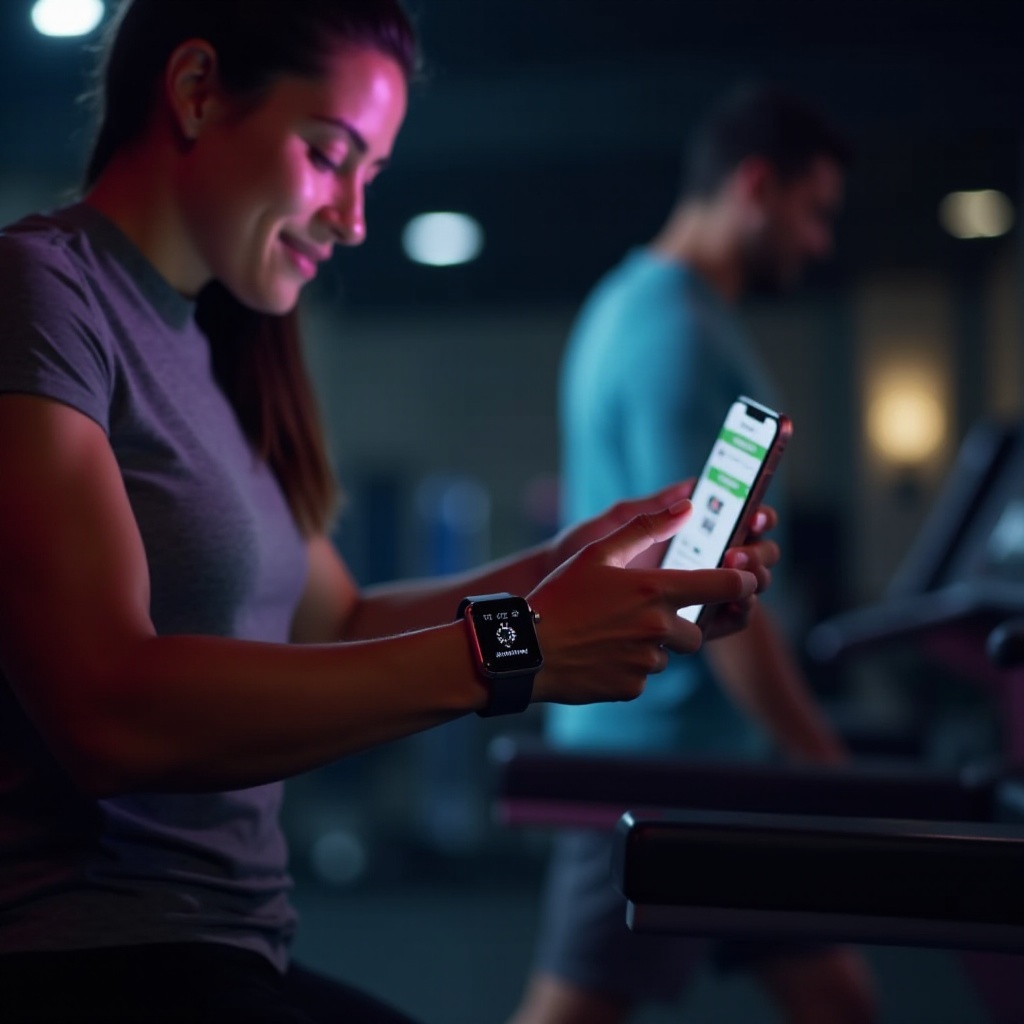
Experiencias de Usuario: Lecciones y Consejos
Las experiencias compartidas por diversos usuarios revelan tanto los beneficios como las dificultades al combinar el Apple Watch con MyFitnessPal. Uno de los problemas más comunes es el doble conteo de pasos, que se puede evitar asegurando que solo el Apple Watch esté configurado como la fuente principal de pasos. Además, algunos usuarios han notado limitaciones en el seguimiento preciso de calorías. Mantener las aplicaciones actualizadas y revisar las configuraciones de sincronización regularmente son prácticas recomendadas para minimizar estos inconvenientes.
Muchos usuarios han encontrado útil recurrir al soporte técnico cuando se enfrentan a problemas que escapan al control del usuario típico. Los foros en línea y las comunidades de usuarios también pueden ser valiosas fuentes de consejo y soluciones prácticas. La clave es la paciencia y el experimentar con diferentes configuraciones hasta encontrar la que mejor se adapte a tus necesidades personales.
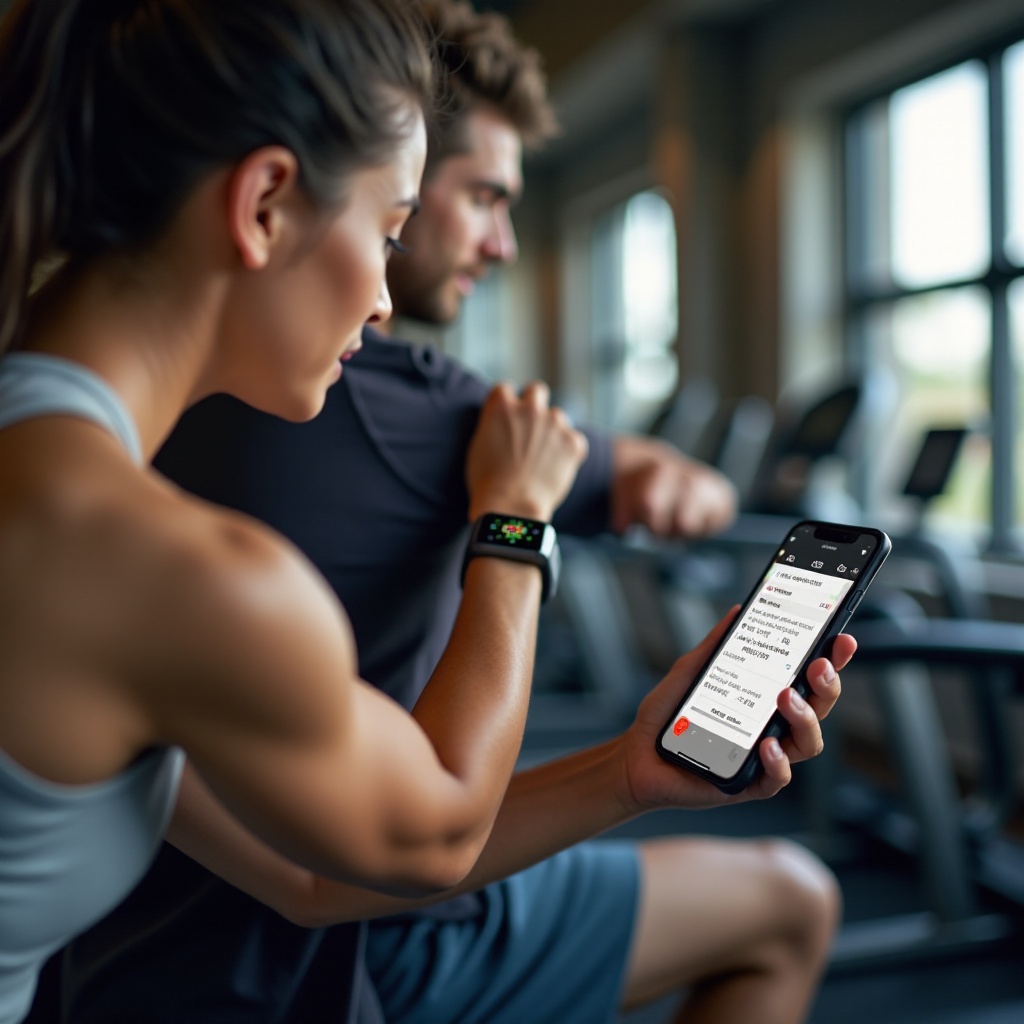
Resumen
Sincronizar tu Apple Watch con MyFitnessPal proporciona innumerables beneficios para el monitoreo integral de la salud personal. Aunque puede requerir una configuración adecuada y la resolución de problemas técnicos ocasionales, las experiencias compartidas por la comunidad de usuarios ofrecen valiosos consejos para facilitar este proceso. Mediante ajustes cuidadosos y una continua actualización del software, puedes maximizar el potencial de estas potentes herramientas, logrando así un enfoque más eficientemente equilibrado para alcanzar tus objetivos de salud y bienestar.
¿Cómo sincronizar MyFitnessPal con el Apple Watch?
Para sincronizar MyFitnessPal con tu Apple Watch, primero asegúrate de que ambas aplicaciones estén instaladas y actualizadas en tu iPhone. Abre MyFitnessPal, ve a “Configuración” y selecciona “Aplicaciones y Dispositivos”. Busca y selecciona “Apple Health” y permite que se compartan los datos necesarios, como pasos y calorías quemadas. Una vez hecho esto, MyFitnessPal debería empezar a recibir datos de tu Apple Watch automáticamente.
¿Por qué los ajustes de calorías en Apple Watch con MyFitnessPal no funcionan?
Puede haber varias razones por las que los ajustes de calorías no funcionan correctamente entre el Apple Watch y MyFitnessPal. Asegúrate de haber revisado los permisos de la aplicación MyFitnessPal en la app de Salud en tu iPhone, otorgando acceso total a datos relevantes como actividad y energía activa. Si el problema persiste, intenta reiniciar ambas aplicaciones y, en ocasiones, desvincular y volver a vincular MyFitnessPal con Apple Health puede resolver el problema.
¿Qué debería hacer si los entrenamientos del Apple Watch no se sincronizan con MyFitnessPal?
Si los entrenamientos del Apple Watch no se sincronizan con MyFitnessPal, verifica que el permiso de sincronización esté activado correctamente en la app de Salud de tu iPhone. Además, asegúrate de que ambas aplicaciones estén actualizadas a la última versión. Como medida adicional, intenta cerrar sesión y volver a iniciar sesión en tu cuenta de MyFitnessPal. También puedes intentar reiniciar tus dispositivos para solucionar problemas de conectividad temporal.
¿Qué otras aplicaciones de fitness son compatibles con MyFitnessPal?
MyFitnessPal es compatible con una amplia gama de aplicaciones de fitness que pueden ayudarte a rastrear diferentes aspectos de tu salud y actividad. Algunas de las aplicaciones populares que se integran bien con MyFitnessPal incluyen Fitbit, Garmin Connect, Strava, MapMyRun, y Runtastic. Estas integraciones te permiten sincronizar datos sobre pasos, calorías, entrenamiento y otras métricas para mantener un seguimiento coherente de tu salud general.
